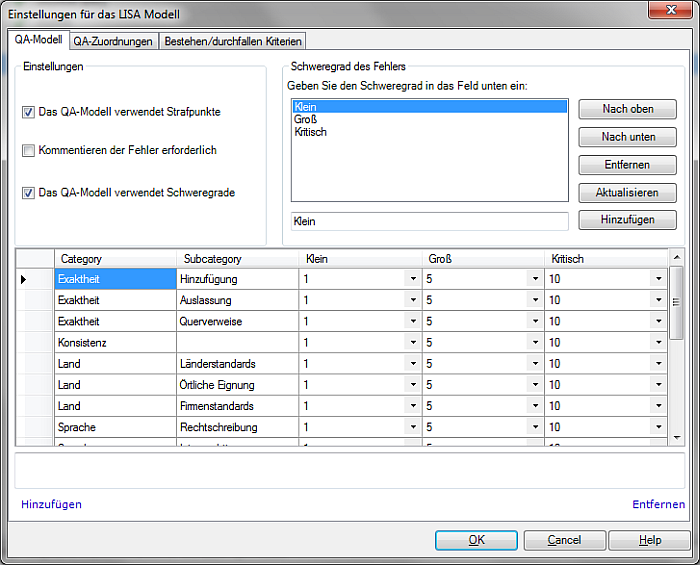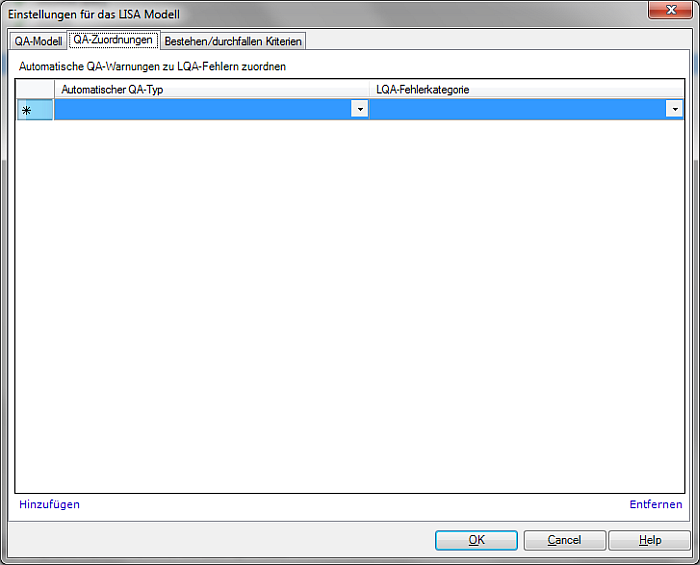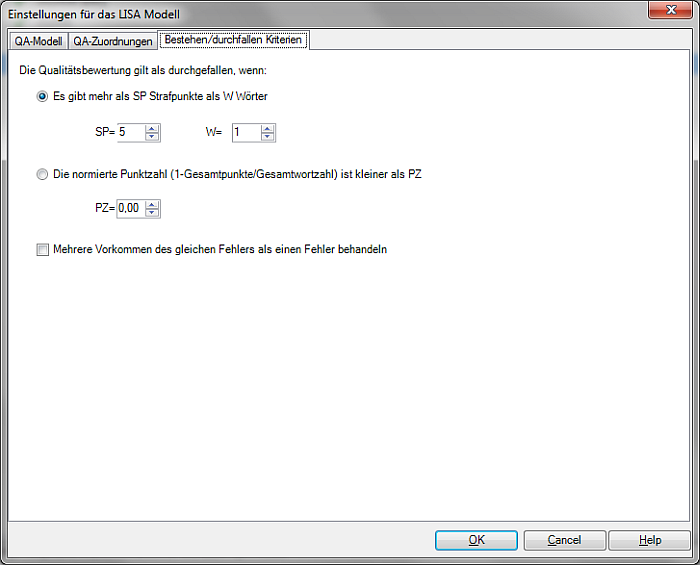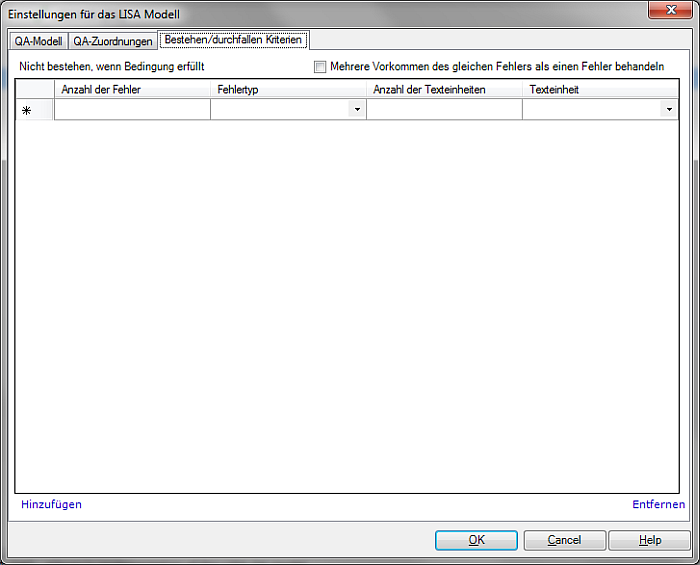|
In diesem Einstellungsdialogfeld können Sie ein LQA-Modell bearbeiten. Bei einem LQA-Modell handelt es sich um eine sprachunabhängige, allgemeine Ressource. LQA-Modelle können Sie im Bereich LQA-Einstellungen der Ressourcenkonsole verwalten. Erste SchritteÖffnen Sie die Ressourcenkonsole (über die Symbolleiste für den Schnellzugriff), und klicken Sie links auf das Symbol LQA-Einstellungen. Wählen Sie in der Liste das zu bearbeitende LQA-Modell aus, und klicken Sie dann unterhalb der Liste auf den Link Bearbeiten. Sie können auch mit der rechten Maustaste auf das LQA-Modell klicken und im Popup-Menü die Option Bearbeiten auswählen. LayoutDer LQA-Konfigurationsbereich besteht aus drei Registerkarten: QA-Modell, QA-Zuordnungen und Bestehen/durchfallen Kriterien. Die Registerkarten enthalten Einstellungen für einzelne Konfigurationen. Registerkarte QA-Modell:
Im Abschnitt Einstellungen sind drei Optionen vorhanden: •Das QA-Modell verwendet Strafpunkte: Aktivieren Sie dieses Kontrollkästchen, um Strafpunkte zu verwenden. •Kommentieren der Fehler erforderlich: Aktivieren Sie dieses Kontrollkästchen, wenn Fehler kommentiert werden sollen. Dann kann der Überprüfer die Fehlerinformation nicht speichern, ohne einen Kommentar einzugeben, in dem erläutert wird, warum dies ein Fehler ist. •Das QA-Modell verwendet Schweregrade: Aktivieren Sie dieses Kontrollkästchen, um Schweregrade zu verwenden. Hinweis: Nur wenn Sie die Kontrollkästchen für die Strafpunkte und Schweregrade aktivieren, ist der Abschnitt Schweregrad des Fehlers verfügbar. Abschnitt Schweregrad des Fehlers: •Geben Sie den Schweregrad des Fehlers in das Textfeld unterhalb des Listenfelds für den Schweregrad ein. Klicken Sie auf Hinzufügen, um den Schweregrad des Fehlers hinzuzufügen. Im Screenshot wird Klein hinzugefügt. •Wählen Sie einen Schweregrad aus, ändern Sie ihn, und klicken Sie auf Update, um den vorhandenen Schweregrad des Fehlers zu aktualisieren. •Verwenden Sie die Schaltflächen Nach oben und Nach unten, um die Reihenfolge der Schweregrade zu ändern. Nachdem Sie die Schweregrade eingegeben haben, werden sie in der Tabelle darunter angezeigt. Die Tabelle enthält folgende Angaben: •Kategorie: Geben Sie hier die Hauptfehlerkategorien ein, beispielsweise für Exaktheit, Konsistenz, Terminologie und Stil. •Unterkategorie: Geben Sie hier die Unterkategorien für eine Kategorie ein. Geben Sie beispielsweise für Exaktheit die Angaben Hinzufügung, Auslassung oder Querverweise ein. •Wählen Sie die Strafpunkte in den Dropdown-Listen für den Schweregrad aus.
Registerkarte QA-Zuordnungen:
•Die Dropdown-Liste Automatischer QA-Typ enthält alle Arten von QA-Warnungen (z. B. zusätzliches Inline-Tag, geänderte Tag-Reihenfolge, leeres Zielsegment, unterschiedliche Zeichensetzung am Satzende usw.). •Die Dropdown-Liste LQA-Fehlerkategorie enthält alle Kategorien und Unterkategorien, aber keine Schweregrade von Fehlern. Wählen Sie einen QA-Typ in der Dropdown-Liste aus, und wählen Sie anschließend eine LQA-Fehlerkategorie aus, der Sie den QA-Typ zuordnen möchten.
Registerkarte Bestehen/durchfallen Kriterien: Diese Registerkarte kann zwei verschiedene Ansichten enthalten. Dies ist davon abhängig, ob Sie Strafpunkte verwenden oder nicht. Wenn Sie Strafpunkte verwenden, werden sie in memoQ für die Angabe verwendet, ob QAs bestanden bzw. nicht bestanden sind. Sie legen die Strafpunkte für eine bestimmte Wortzahl fest.
Der normalisierte Wert in den LQA-Statistiken wird auf 1000 Wörter berechnet. Dies beruht darauf, dass es häufiger vorkommt, dass die Anzahl der Fehler kleiner als die Anzahl der Wörter in einem Dokument ist. Somit muss der normalisierte Wert als normalisierte Anzahl von Fehlern interpretiert werden, die auf 1000 Wörter berechnet wurden. Wenn ein Dokument aus 347 Wörtern besteht und die LQA-Prüfung einen Fehlerpunkt ergab, beträgt der normalisierte Wert 2,8818 (Fehleranzahl/Wortzahl*1000, also in diesem Fall 1/347*1000 = 2,8818). Wenn Sie keine Strafpunkte verwenden, sieht die Registerkarte so aus:
Wenn Sie keine Strafpunkte verwenden, müssen Sie eine Liste mit Kriterien erstellen. Geben Sie eine Anzahl der Fehler ein. Wählen Sie in der Dropdown-Liste Fehlertyp einen Fehlertyp aus. Geben Sie unter Anzahl der Texteinheiten eine Anzahl ein (bei der Anzahl muss es sich um einen Ganzzahlwert handeln). Wählen Sie eine Texteinheit aus (Wort, Segment, Dokument). Beispiel: 20 kleine Fehler in 3000 Wörtern oder 3 große Fehler in 3000 Wörtern. Wenn Sie das Kontrollkästchen Mehrere Vorkommen des gleichen Fehlers als einen Fehler behandeln aktivieren, kann der Überprüfer alle Vorkommen eines Fehlers als einen Fehler markieren. Dies dient dem Übersetzer beim Korrigieren seiner Übersetzung als Hilfestellung. Ein Fehler mit dem gleichen falschen Text an mehreren Stellen wird als einzelner Fehler gezählt. Wichtig: Wenn Sie ein zweisprachiges Dokument aus memoQ exportieren, wird das LQA-Modell darin eingebettet. Wenn dann ein anderer Benutzer dieses zweisprachige Dokument in sein memoQ-Projekt importiert, enthält das Dokument dieses QA-Modell selbst dann, wenn in diesem Projekt ein anderes LQA-Modell verwendet wird. NavigationVerwenden Sie die Links Hinzufügen bzw. Entfernen, um Listenelemente auf allen drei Registerkarten hinzuzufügen bzw. zu entfernen. Klicken Sie auf OK, um die LQA-Einstellungen zu speichern. Klicken Sie auf Abbrechen, um das Dialogfeld zu schließen, ohne Änderungen vorzunehmen.
Siehe auch: •Einrichten eines eigenen LQA-Modells
|